App per fare video con musica
Hai una vera passione per i social network e ritieni di aver anche un particolare talento come videomaker. Questa volta però vorresti poter sfruttare la tua passione e la tua creatività per realizzare video e filmati che abbiano anche un sottofondo musicale degno di nota.
Vorresti, quindi, riuscire nel tuo intento ma non sei sicuro di essere sulla direzione giusta? Vorresti dei suggerimenti su come riuscirci grazie a un’applicazione? Se la risposta a queste domande è affermativa, ti accontento subito: tutto quello che ti serve è installare un’applicazione per fare video con musica e in questo mio tutorial sarà proprio il mio obiettivo suggerirtene alcune.
Al giorno d’oggi, infatti, è possibile trovare moltissime app per fare video con musica. Che ne dici, quindi, di prenderti qualche minuto di tempo libero per leggere con calma questa mia guida? Vedrai che, così facendo, troverai le soluzioni più adatte a portare a termine i tuoi progetti multimediali. Detto questo, non mi resta che augurarti una buona lettura e, soprattutto, un buon divertimento!
Indice
- App per fare video con musica gratis
- App per fare video con musica e foto
- App per fare video con foto musica e scritte
- App per fare video con musica da YouTube
- App per fare video con musica Spotify
App per fare video con musica gratis
Se sei alla ricerca di una buona app per fare video con musica e foto gratis, qui sotto ne troverai alcune che potranno fare sicuramente al caso tuo. Alcune di esse offrono la possibilità di sottoscrivere un abbonamento per sbloccare alcune funzionalità aggiuntive o rimuovere i banner pubblicitari, ma si possono comunque scaricare e usare a costo zero.
CapCut (Android/iOS/iPadOS)
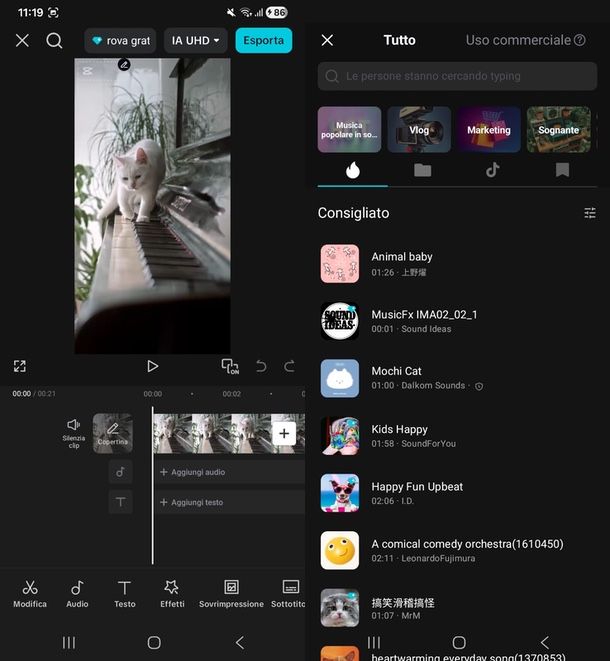
Una delle migliori app per fare video con musica gratis è CapCut. Se non la conosci, è l’editor video ufficiale di TikTok, ma può essere utilizzato anche in modo indipendente dal social network, sia su dispositivi Android (inclusi store alternativi) sia su iPhone e iPad. È gratuita, con acquisti in app a partire da 0,29€ e una versione Pro (a partire da 14,99€/mese, ma con possibilità di prova gratuita), per accedere a funzionalità avanzate.
Se vuoi provarla, dopo averla installata sul tuo smartphone (o tablet) in base alla solita procedura, aprila, gestisci i permessi richiesti e accetta l’informativa privacy.
Fatto questo, dalla schermata principale di CapCut (quella chiamata Modifica), premi sul riquadro (+) Nuovo progetto e scegli Consenti (su Android) o Limita accesso…/Consenti accesso completo (su iOS e iPadOS) per dare l’accesso a foto e video presenti sul tuo device.
Dalla schermata che ora compare, seleziona il video a cui vuoi mettere la musica di sottofondo facendovi un semplice tap sopra, poi premi sul tasto Aggiungi in basso a destra e attendi il tempo di caricamento.
Ora, per realizzare un video con musica, premi sulla dicitura (+) Aggiungi audio presente nella timeline, oppure sul tasto Audio (l’icona con la nota musicale, posta al fondo dello schermo) e seleziona l’opzione che fa al caso tuo tra: Suoni, Effetti sonori, Estrai o Registra.
Se scegli Suoni, avrai modo di fare video con musica attingendo alla libreria di CapCut. In particolare, puoi lasciarti guidare dalle categorie proposte (es. Musica popolare in sottofondo, Vlog, Marketing, Sognante ecc.) oppure intraprendere una ricerca sfruttando il campo di ricerca collocato in alto.
Puoi anche spostarti dalla sezione Consigliato (l’icona della fiamma) a quella I tuoi audio (l’icona della cartella) per usare un audio estratto da un video o per importarne uno dalla memoria del tuo device. Altre sezioni che potresti trovare interessanti sono Suoni di TikTok (dovrai prima premere su Collega all’account TikTok e fare l’accesso al social network seguendo le indicazioni proposte) e la sezione Preferiti, che racchiude i suoni che hai salvato in precedenza toccando l’icona del segnalibro.
Quando trovi qualcosa che ti convince, premici sopra per sentirne un’anteprima e poi premi sul tasto (+) per aggiungerla al tuo video. Tieni presente che alcune tracce – quelle con l’icona del diamantino blu – sono disponibili solo passando alla versione Pro dell’app (a partire da 14,99€/mese con prova gratis).
Se invece vuoi sfruttare la sezione Effetti sonori, dopo aver premuto su questa voce, puoi aggiungere un effetto audio tramite le varie categorie (es. Tendenze, Hit, TikTok, Nuovo) oppure avvalerti del campo di ricerca posto in alto. Una volta trovato l’effetto preferito, premi sul tasto freccia giù per eseguire il download e poi sul simbolo (+) per aggiungerlo alla timeline.
Per finire, le altre due voci che appartengono alla categoria Audio sono Estrai e Registra: servono, rispettivamente, a estrarre l’audio da un video e a registrare la propria voce da aggiungere come traccia al video. Maggiori info qui.
Ebbene, una volta scelta la musica di tuo interesse, questa verrà caricata sulla timeline e potrai modificarla: puoi, per esempio, dividerla, alzarne il volume, applicare effetti di dissolvenza, eliminarla o aggiungere un effetto audio. Per utilizzare queste opzioni non devi far altro che fare tap sulle rispettive voci nel menu presente al fondo. Se, invece, vuoi che la musica non parta direttamente con il video o vuoi semplicemente accorciarla, afferra un’estremità della traccia nella timeline e spostala in base alle tue esigenze. Per comodità, ti consiglio di effettuare il gesto di zoom sulla traccia così da poterla gestire meglio.
Terminate le modifiche, definisci le preferenze di esportazione, premendo sulla risoluzione (es. 720p o IA UHD) e, quando tutto è ok, premi sul tasto Esporta.
Per ulteriori dettagli, consulta il mio tutorial dedicato all’editing di CapCut, che tratta non solo dell’aggiunta di musica, ma anche di testi, effetti, filtri e molto altro.
InShot (Android/iOS/iPadOS)

Tra le prime applicazioni che voglio consigliarti di utilizzare per fare video con musica vi è InShot. Disponibile gratuitamente su dispositivi mobili Android e Apple, si tratta di un’applicazione che permette di creare video con musica in maniera rapida e immediata, fornendo all’utente tutti gli strumenti necessari.
Stiamo parlando, infatti, di un potente editor che consente di montare e ritagliare video, aggiungere musica di sottofondo, applicare degli effetti o degli sticker e molto altro ancora. Insomma, tra le app per fare video con musica di sottofondo gratis, sicuramente questa va tenuta in considerazione.
Per prima cosa, devi scaricare InShot sul tuo smartphone (seguendo la procedura adatta al tuo sistema operativo): su Android, recati all’interno della pagina dedicata all’applicazione e premi sul pulsante Installa (nel caso in cui dovessero mancare i servizi Google sul tuo smartphone, puoi ottenere l’applicazione da store alternativi); se, invece, utilizzi iOS/iPadOS, recati all’interno dell’apposita pagina dell’App Store, premi sul pulsante Ottieni, autorizza il download tramite Face ID, Touch ID o inserendo la password del tuo Apple Account e attendi il completamento del download.
Una volta scaricata e installata l’app sul dispositivo di tuo interesse, potrai accedere alla sua schermata principale, la quale si compone di soli tre pulsanti: video, foto, collage. Questi strumenti permettono di realizzare un video sulla base di elementi multimediali già presenti nella galleria del proprio dispositivo. Fai tap, quindi, su uno dei tre pulsanti in base alle tue preferenze, poi seleziona le foto o i video da importare all’interno della timeline, la quale mette a disposizione numerosi strumenti per montare e tagliare i tuoi video.
Ad esempio, tra le funzioni più utilizzate troviamo Tela, Audio, Sticker, Testo, Effetti, Filtri, PiP, oltre a diversi strumenti di editing che permettono di effettuare il pretaglio, dividere il video, eliminare alcune sue parti, regolarne il volume e la velocità e molto altro ancora.
Per applicare della musica al tuo video, quindi, fai tap prima sul pulsante Audio e poi sul pulsante Brani. A questo punto, sfoglia la lista dei brani messi a disposizione, usufruendo anche delle diverse categorie (es. Popolari, Rilassamento ecc.) e fai tap sulla canzone che intendi usare, poi sul pulsante (+) per importarla nel progetto.
Se ti interessa, puoi anche usare la funzione Estrai l’audio dal video e importare la clip di cui ti interessa la traccia audio. Puoi, in alternativa, spostarti dalla scheda Raccomandato a quella La mia Musica o Effetti (trovi queste schede in cima alla scherma). In particolare, tramite La mia Musica puoi premere sul tasto CONSENTI per importare un tuo audio, un brano o della musica preferita all’interno del clip; tramite la scheda Effetti, invece, potrai applicare effetti sonori come Countdown, Keyboard, Snap e altri ancora.
In ogni caso, dopo aver selezionato la traccia audio, basta premere (+) per importarla nel progetto. A questo punto, puoi usare il menu sotto l’anteprima del video per aggiungere altra musica o effetti, effettuare una registrazione oppure creare un discorso grazie all’intelligenza artificiale (carichi il testo e scegli la voce).
Proseguendo nel menu (potresti dover scorrere le icone verso sinistra) trovi il tasto Volume per alzare o abbassare l’audio, seguito dal tasto Velocità che permette di scegliere come regolare la velocità del brano. Poi c’è il tasto EQ per accedere all’equalizzatore, Battito per impostare i marcatori di battito e, infine, Effetto voce per applicare effetti alla traccia.
Quando hai concluso le modifiche, premi sull’icona con la spunta e, se non devi aggiungere nessun altro elemento (es. adesivi o testo), premi sul tasto Esporta presente in alto a destra.
Decidi ora la risoluzione del video (720p, 1080p, 2K o 4K), il frame rate (24/25/30/50/60fps) e il formato (MP4 o GIF) e potrai anche visualizzare una stima delle dimensioni del video. Premi su Esporta per salvarlo nella galleria del tuo dispositivo. Dalla successiva pagina che si apre, potrai poi condividerlo su social network come Facebook, Instagram, Messenger, WhatsApp e YouTube.
Bisogna anche tenere presente che l’applicazione imprime un watermark (rimovibile gratuitamente solo le prime volte, guardando un annuncio) ai video montati e che sono presenti banner pubblicitari. Tutte le limitazioni citate sono chiaramente rimovibili tramite acquisti in app: abbonamento mensile dal costo di 4,49€, annuale dal costo di 16,99€ (con la possibilità di prova gratis di 7 giorni).
iMovie (iOS/iPadOS)
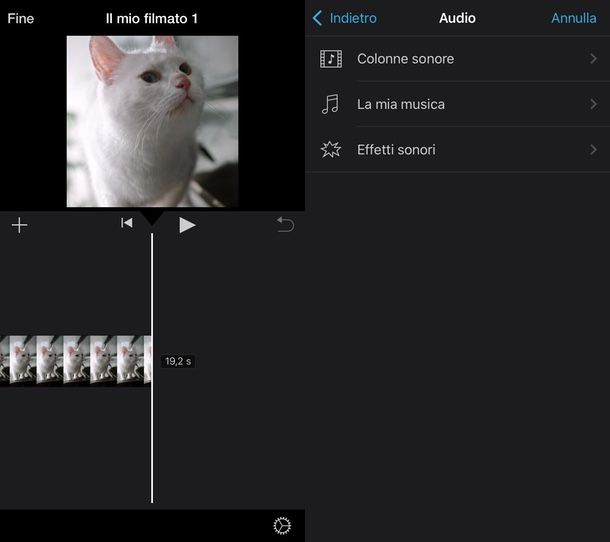
iMovie non credo che abbia bisogno di troppe presentazioni. È il potente editor video di Apple gratuito su iPhone e iPad, capace di trasformare semplici clip in prodotti curati: unisce, taglia e divide, aggiunge testi e, cosa che sicuramente ti interessa, consente di inserire tracce musicali. In più, permette di creare clip rapide sfruttando temi predefiniti integrati nell’app. Se vuoi un’app per fare video con musica iPhone, questa è senza dubbio una scelta da considerare.
Per procedere, avvia l’app presente di default sul tuo iPhone o sul tuo iPad (se l’hai rimossa, puoi scaricarla dalla relativa pagina dell’App Store), tocca la voce Inizia nuovo progetto presente nella schermata che si apre e scegli l’opzione Filmato, così da realizzare il video partendo da zero e avendo il pieno controllo sull’editing (se ti interessa l’opzione Filmato magico o quella Storyboard, puoi approfondire qui).
Adesso, fai tap sulla miniatura del video da editare e pigia sul tasto Crea filmato per aprire l’editor di iMovie. A video importato, fai tap sul pulsante (+), seleziona la voce Audio e scegli l’opzione di tuo interesse tra Colonne sonore, per visualizzare una raccolta di colonne sonore create da noti compositori e artisti e che puoi utilizzare gratuitamente nel tuo progetto, ed Effetti sonori, per scegliere uno dei numerosi effetti offerti (es. Applauso, Allarme, Caduta di moneta, Cane ecc.).
A prescindere dalla scelta fatta in precedenza, premi sul nome dell’effetto/musica che intendi utilizzare, per avviarne la riproduzione: se la musica scelta è di tuo gradimento, fai tap sul relativo pulsante (+), per aggiungerla su iMovie e utilizzarla nel tuo progetto (potresti dover attendere il download della traccia selezionata). In alternativa, puoi anche fare tap su La mia musica e importare nel progetto materiale musicale presente sul tuo dispositivo.
Quando la musica appare nella timeline del tuo progetto, puoi fare tap sulla barra verde (che rappresenta la traccia audio appena aggiunta) e apportare le dovute modifiche: per esempio, puoi fare tap sull’icona del megafono, per impostare il volume e la dissolvenza, oppure apportare tagli (voce Dividi) o cestinarla (voce Elimina). Selezionando, invece, una delle due estremità della traccia puoi accorciarla/allungarla o spostrarla lungo la timeline per allinearla al video.
Quando hai finito, premi su Fine e utilizza l’icona della condivisione (il quadrato con la freccia verso l’alto) per esportare il filmato nel rullino di iOS (opzione Salva o condividi il video) o in un’app che hai installato sul dispositivo.
Per ulteriori info, leggi i miei articoli su come usare iMovie, come editare un video con iMovie e quello specifico su come mettere musica su iMovie.
Altre app per fare video con musica

Oltre alle soluzioni che ti ho elencato nei capitoli precedenti ce ne sono anche altre valide. Ecco qualche esempio che potrà tornarti sicuramente utile.
- TikTok (Android/iOS/iPadOS) – si tratta della regina delle app per fare video con musica. Il noto social network, infatti, ha guadagnato popolarità grazie al suo format distintivo e alla facilità con cui è possibile creare contenuti audio-video accattivanti. Dopo averla scaricata e installata, puoi iniziare subito a realizzare video con musica utilizzando i molteplici strumenti di editing integrati. Maggiori info qui.
- VideoShow (Android/iOS/iPadOS) – vuoi realizzare video con una colonna sonora che venga ricordata, ma non vuoi compromettere la qualità? Allora rivolgiti a VideoShow, una tra le migliori applicazioni per fare video e aggiungere della musica. L’app è gratuita ed è disponibile anche in versione Pro. Quest’ultima, accessibile al prezzo di 29,99€ per Android e 69,99€ per iOS/iPadOS e chiamata VideoShow Pro, permette di rimuovere alcune limitazioni e di esportare video con risoluzione fino al 4K.
- Quik (Android/iOS/iPadOS) – altra ottima alternativa per creare video con musica gratis. Quik mette a disposizione numerosi strumenti di editing e montaggio video, molto semplici da utilizzare ma che garantiscono risultati eccezionali. L’applicazione è di base gratuita, ma è solo con gli acquisti in app (a partire da 1,99€) che vengono sbloccate alcune funzionalità aggiuntive (tra cui anche alcuni brani esclusivi).
- VivaVideo (Android/iOS/iPadOS) – nota applicazione dedicata al montaggio e all’editing di video. Al suo interno è possibile trovare numerosi strumenti, temi e filtri per creare il video adatto alle proprie esigenze. Tra le tante funzionalità disponibili, è presente anche quella relativa all’aggiunta di musica a un video. L’app è di base gratis, ma alcune funzionalità sono disponibili solo previo acquisto in app (a partire da 1,09€).
- Adobe Premiere Video Editor (iOS/iPadOS) – app sviluppata da Adobe, per ora disponibile solo su iPhone e iPad, per fare video con musica e foto gratis. Si rifà al programma Adobe Premiere Pro per PC, offrendo una versione semplificata e ottimizzata per l’uso su dispositivi mobili. Al suo interno, è possibile trovare diversi strumenti di editing, avanzati e non, con i quali l’utente può lavorare in maniera facile e veloce, senza alcun tipo di problema. Include delle funzionalità di IA generativa, basate su Firefly, che utilizzano crediti generativi (acquistabili con un abbonamento a partire da 8,99€/mese) o inclusi nei piani Creative Cloud esistenti.
Se cerchi altre app simili, nel mio articolo dedicato alla app per aggiungere musica ai video trovi ulteriori spunti e alternative da valutare.
App per fare video con musica e foto
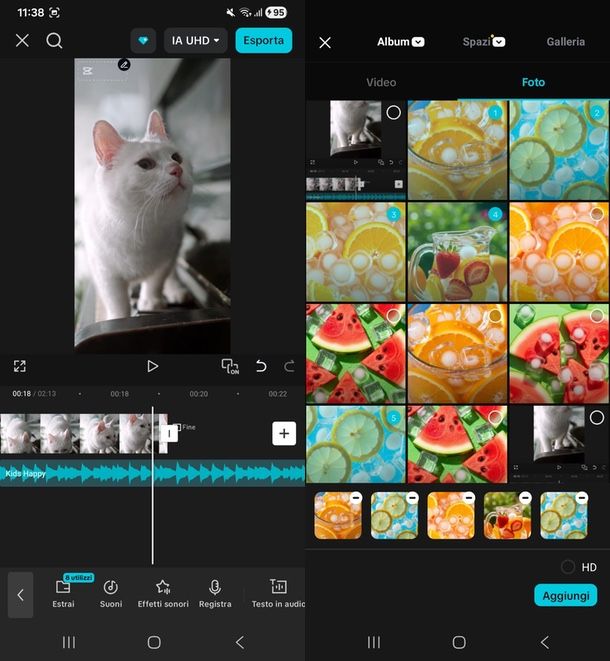
Se stai cercando delle app per fare video con musica e foto, sappi che CapCut, Inshot, iMovie e tutte le altre soluzioni che ti ho presentato in precedenza possono benissimo assolvere a questo compito. Difatti, la quasi totalità delle app per editare video consente di aggiungere elementi extra, come musica e foto senza problemi.
Se vuoi esplorare opzioni aggiuntive, puoi dare un’occhiata al mio articolo dedicato alle applicazioni per creare video con foto e musica e al mio approfondimento su come creare video con foto e musica (dove ti parlo di alcune interessanti funzioni già presenti sul tuo device).
App per fare video con foto musica e scritte
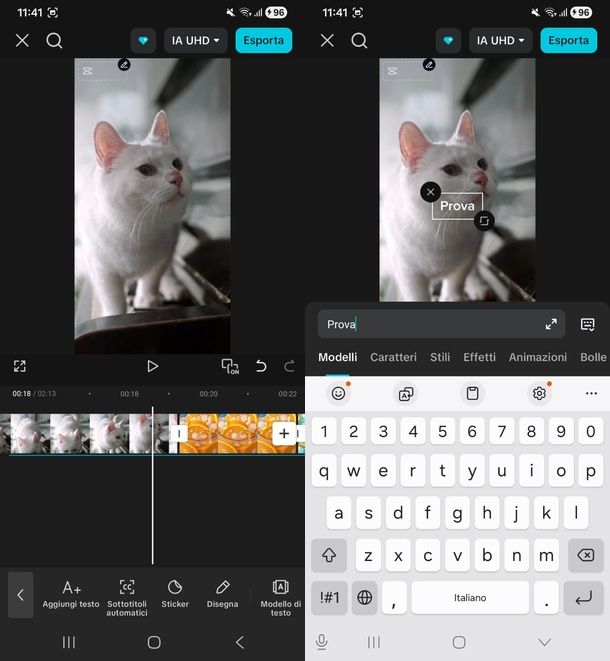
Sei alla ricerca di app per fare video con foto, musica e scritte? Anche in questo caso devi sapere che tutte le soluzioni viste in precedenza possono aiutarti a raggiungere questo obiettivo. Qualora fossi interessato a valutare opzioni extra, consulta la mia lista di app per editare video e il mio tutorial specifico su come creare un video con musica e scritte.
App per fare video con musica da YouTube
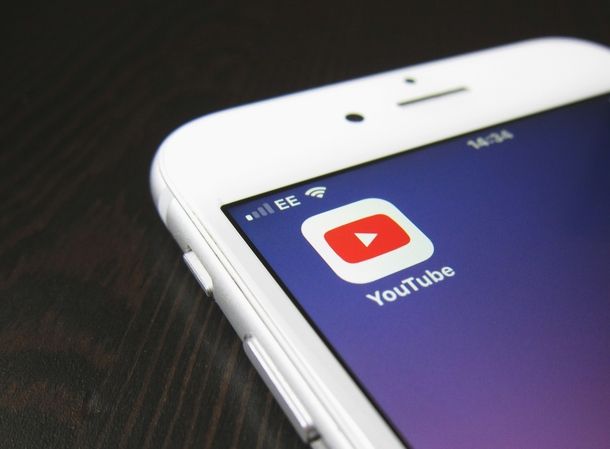
Forse non lo sai, ma YouTube può già funzionare come app per creare video con musica da YouTube: dispone di un editor integrato che permette di modificare i filmati, inclusa la possibilità di aggiungere musica. Ti spiego tutto nel mio tutorial dedicato.
Se poi cerchi funzionalità o strumenti aggiuntivi, tieni presente che puoi avvalerti anche delle soluzioni presentate nelle righe sopra. Inoltre, ritengo che il mio approfondimento su come fare video per YouTube e l’articolo dedicato alle app per crearli possano offrirti ulteriori spunti.
App per fare video con musica Spotify
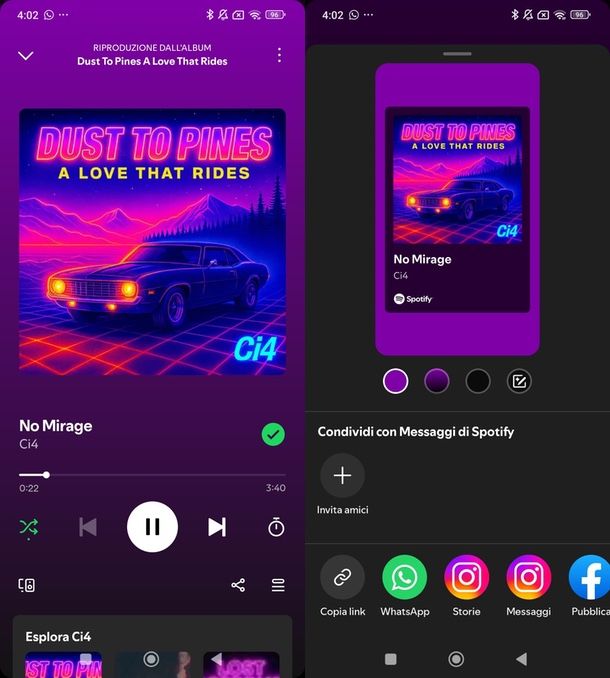
Come dici? Vorresti tanto scaricare musica da Spotify per poi utilizzarla in tuo video? Purtroppo, devo dirti che questa operazione non è possibile in quanto, per motivi legati ai diritti d’autore, Spotify non consente di esportare la musica contenuta al suo interno.
Tuttavia, vorrei parlarti di una funzione integrata all’interno del servizio di streaming musicale, molto interessante e che potrebbe tornarti utile in alcuni casi. Infatti, Spotify permette la condivisione dei brani su alcuni social network, operazione fattibile seguendo pochi e semplici passaggi.
Aspetta un attimo, non hai ancora scaricato Spotify sul tuo smartphone ma vorresti finalmente capire come utilizzarlo per ascoltare la tua musica preferita? Non preoccuparti! Per recuperare tutte le informazioni essenziali riguardo l’utilizzo del noto servizio di streaming musicale, ti basta leggere il mio tutorial su come funziona Spotify e vedrai che, al termine della lettura, non avrai più alcun dubbio!
Per sfruttare la funzione di condivisione di un brano sui social, avvia l’app di Spotify sfiorando la relativa icona all’interno della schermata Home del tuo smartphone. Individua, quindi, un brano di tuo interesse e, all’interno della schermata di riproduzione, pigia sul pulsante relativo alla condivisione.
Successivamente, scegli un servizio tra quelli proposti (ad esempio le Instagram Stories, WhatsApp, X oppure Facebook). Una volta scelto il social su cui condividere il brano, fai tap sulla sua icona e completa il processo direttamente dall’apposita applicazione. Facile, no?

Autore
Salvatore Aranzulla
Salvatore Aranzulla è il blogger e divulgatore informatico più letto in Italia. Noto per aver scoperto delle vulnerabilità nei siti di Google e Microsoft. Collabora con riviste di informatica e ha curato la rubrica tecnologica del quotidiano Il Messaggero. È il fondatore di Aranzulla.it, uno dei trenta siti più visitati d'Italia, nel quale risponde con semplicità a migliaia di dubbi di tipo informatico. Ha pubblicato per Mondadori e Mondadori Informatica.






